【CAD实例教程】设计叶轮
叶轮是离心泵的关键部件,它是由若干弯曲叶片构成的。叶轮的作用是将原动机的机械能直接传给液体,以提高液体的静压能和动压能。叶轮的造型独特,而在中望3D中,仅需要通过旋转、圆周阵列、扫掠、拉伸、倒圆角等功能即可轻松完成叶轮的建模设计。在本篇文章中,小编将以图1中的叶轮为实例,向大家介绍如何使用中望3D进行叶轮设计。

图1叶轮效果图
下面,我们分步来向大家介绍叶轮建模设计的操作。
第一步,在XZ平面新建草图,绘制如图2所示草图轮廓。

图2叶轮轴心草图
第二步,完成草图,然后运用“旋转”命令做出叶轮轴心,如图3所示。
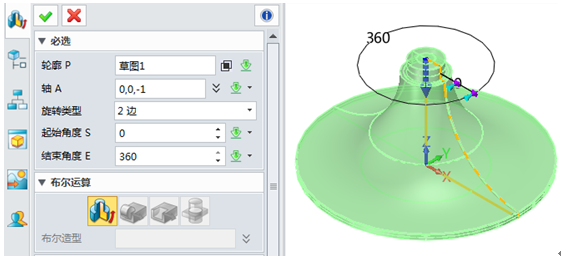
图3叶轮轴心
第三步,在XZ平面新建草图,绘制如图4所示的草图轮廓。
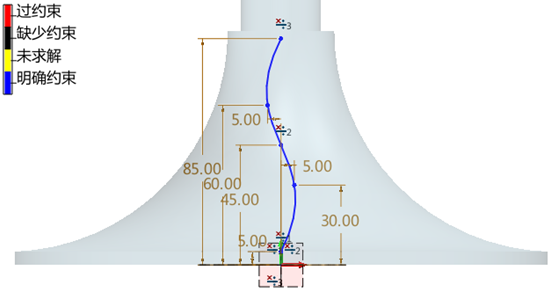
图4草图
第四步,新建偏移XY平面85距离基准面,然后在此基准面新建草图,绘制如图5所示尺寸轮廓。

图5草图
第五步,运用“扫掠”命令构建叶片,注意轮廓选图5草图,路径选图4草图,如图6所示。
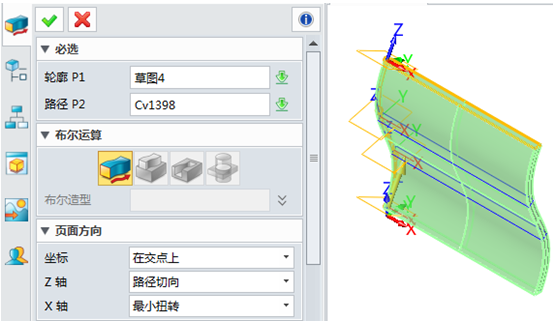
图6 扫掠生成叶片
第六步,在XZ平面绘制如图7所示草图。
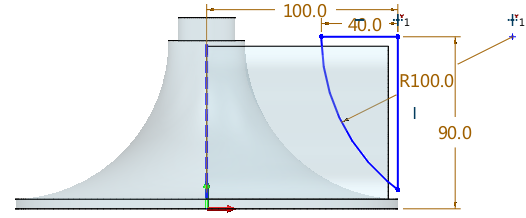
图7 草图
第七步,运用“拉伸”命令布尔减运算切除叶片多余部分,如图8所示。
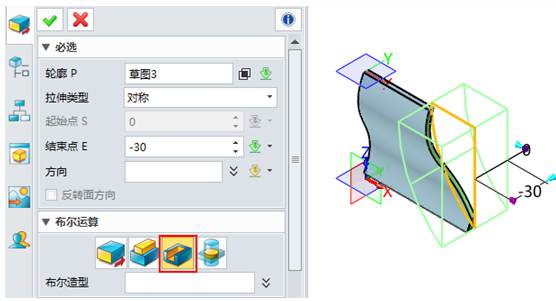
图8 叶片构建
第八步,运行“阵列特征”命令中圆形阵列创建完整叶轮,如图9所示。
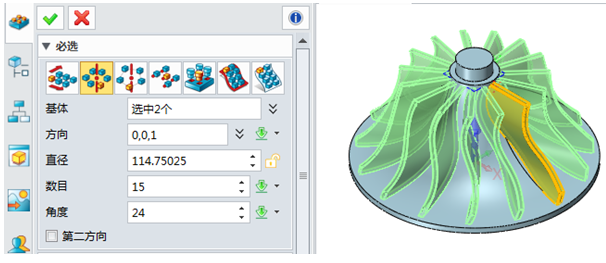
图9 圆形阵列特征
第九步,最后倒角处理和叶轮添加金属颜色,如图10所示。
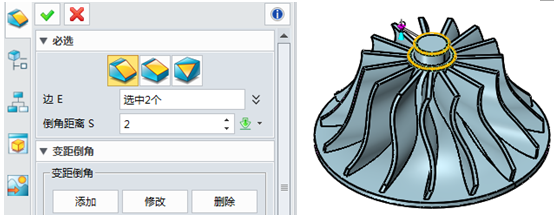
图10 倒角
(责任编辑:admin)


 CAD实例教程:如何用CAD绘
CAD实例教程:如何用CAD绘 CAD在等边三角形的多个相
CAD在等边三角形的多个相 CAD实例教程:使用CAD绘制
CAD实例教程:使用CAD绘制 CAD实例教程:梳子三维建
CAD实例教程:梳子三维建 CAD打印自动留边怎么去掉
CAD打印自动留边怎么去掉 使用CAD如何创建二维对象
使用CAD如何创建二维对象 CAD在三维建模时
CAD在三维建模时 如何让CAD标注的
如何让CAD标注的 CAD中建模命令教
CAD中建模命令教

